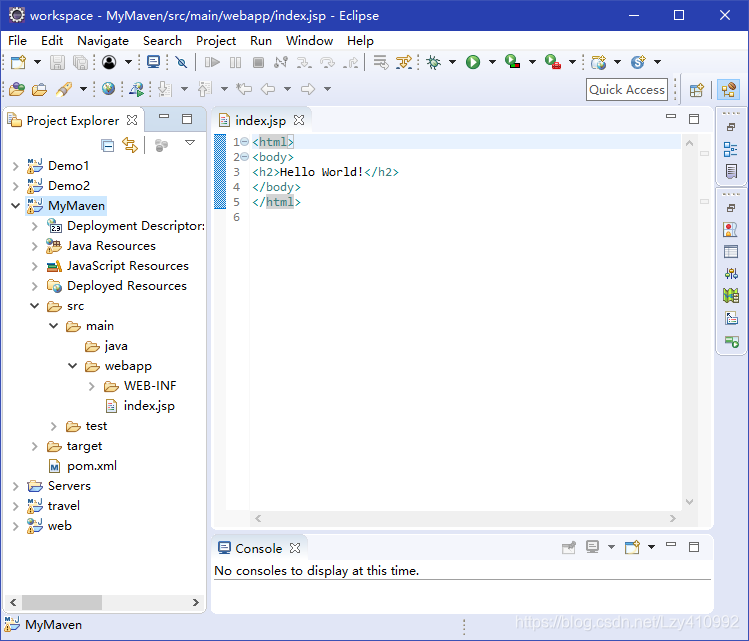Maven下载
下载地址:http://maven.apache.org/download.cgi
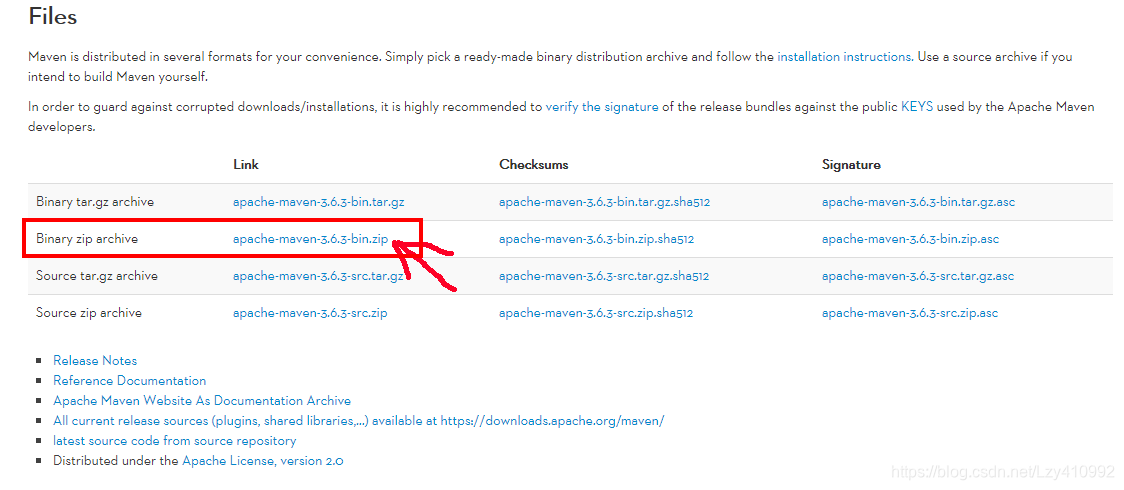
点击apache-maven-3.6.3-bin.zip安装(下载之前可以先改一下镜像,不然下载可能会很慢),然后选择一个文件夹解压安装包:

- bin:存放了 maven 的命令,比如我们前面用到的 mvn tomcat:run
- boot:存放了一些 maven 本身的引导程序,如类加载器等
- conf:存放了 maven 的一些配置文件,如 setting.xml 文件
- lib:存放了 maven 本身运行所需的一些 jar 包
Maven安装
- 1.在安装Maven时要确保自己电脑已经安装Java的jdk,并且配置好了jdk的环境变量(JAVA_HOME)。
- 2.复制安装包的解压路径:

- 3.右击我的电脑->属性->高级系统设置->环境变量
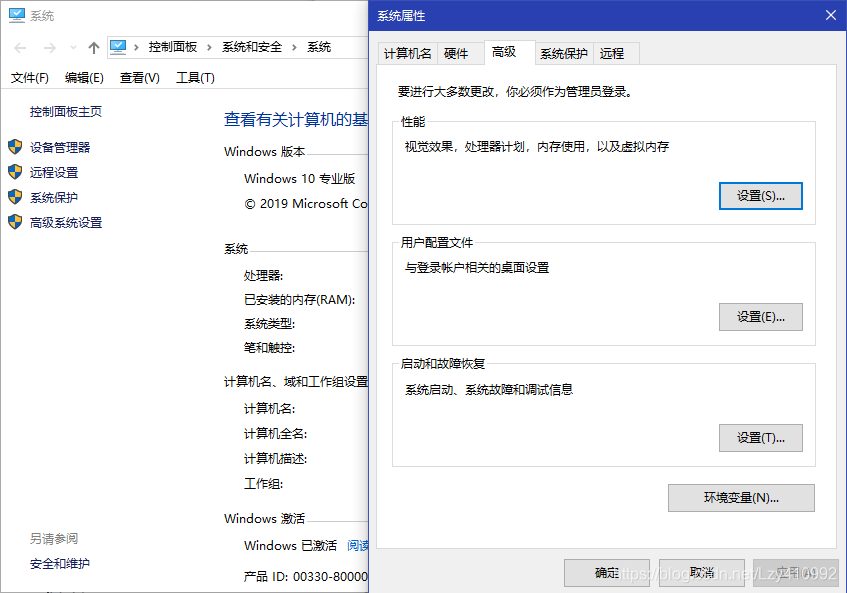
- 4.系统变量->新建
输入变量名:MAVEN_HOME
变量值:E:\Develops\apache-maven-3.6.3(刚刚复制的Maven安装包解压的路径)
之后点击path->新建->输入:%MAVEN_HOME%\bin
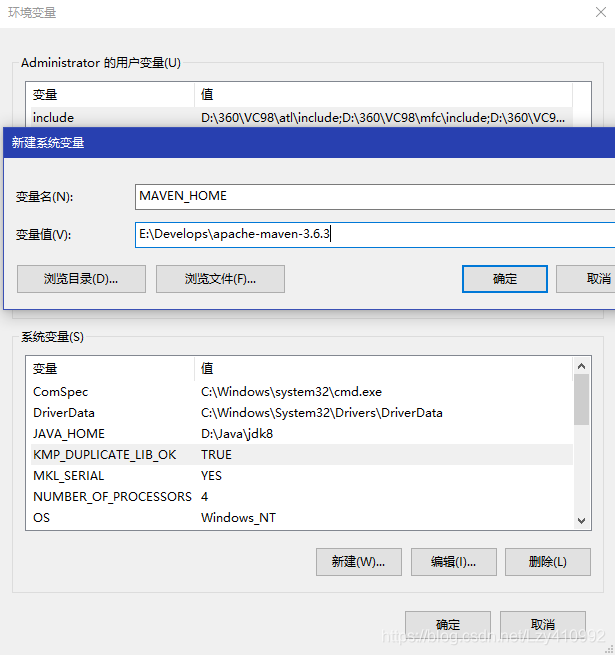
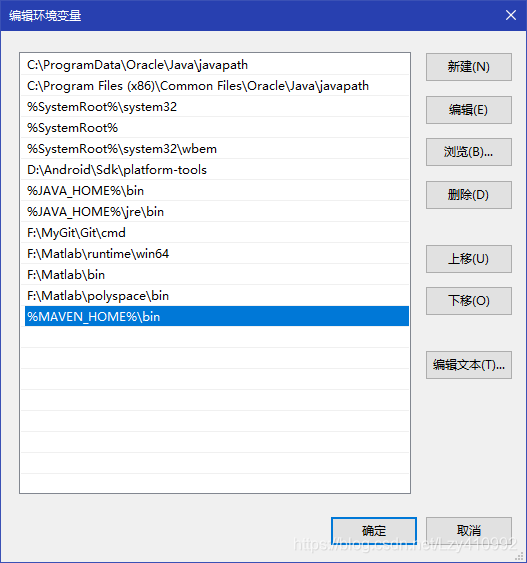
点击确定后maven就安装好了,可以打开cmd输入mvn -v进行测试:
出现下图则说明安装成功了。
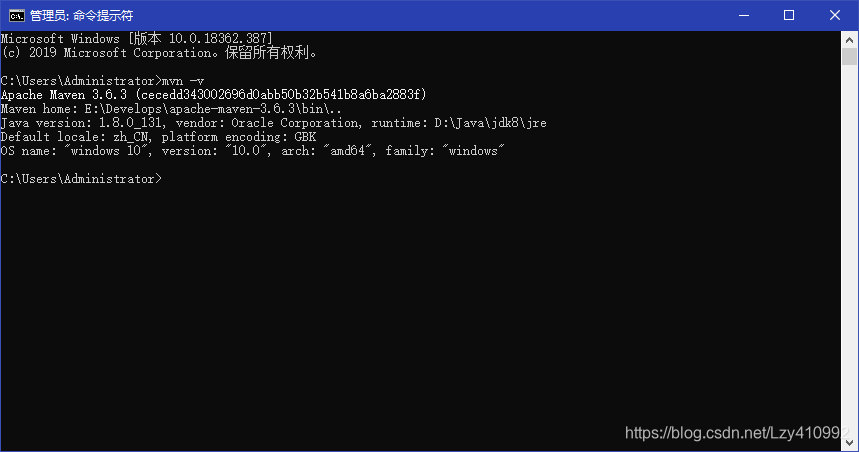
JavaWeb创建Maven项目
准备工作:
01:在创建maven项目之前先打开安装成功的maven软件的conf文件夹,会发现里面有一个settings.xml文件。

打开文件找到 位置添加镜像地址:
<mirror>
<id>mirrorId</id>
<mirrorOf>central</mirrorOf>
<name>aliyun</name>
<url>http://maven.aliyun.com/nexus/content/groups/public/</url>
</mirror>

为什么要创建镜像地址呢?
因为maven加载jar包时是默认在国外网站上下载的,非常的慢之前我在这里就出了很多问题。而添加过镜像地址后jar包就会下载的很快了,接下来我们开始创建我们的maven项目。
02:配置路径,Window->Preferences->Maven->User Settings
根据自己的软件路径配置路径,
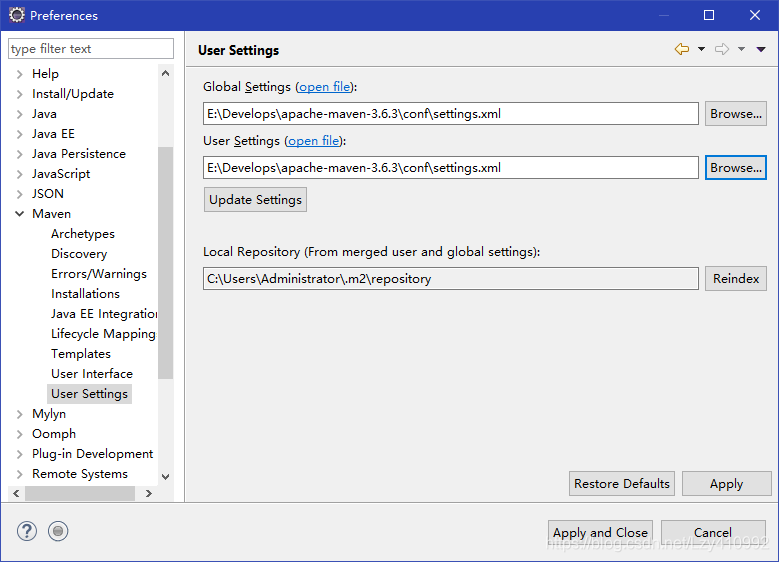
1.在Java中创建项目:File->New->Maven Project
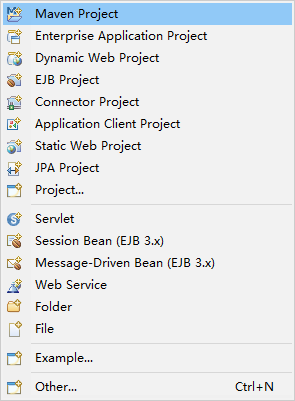
2.Next->
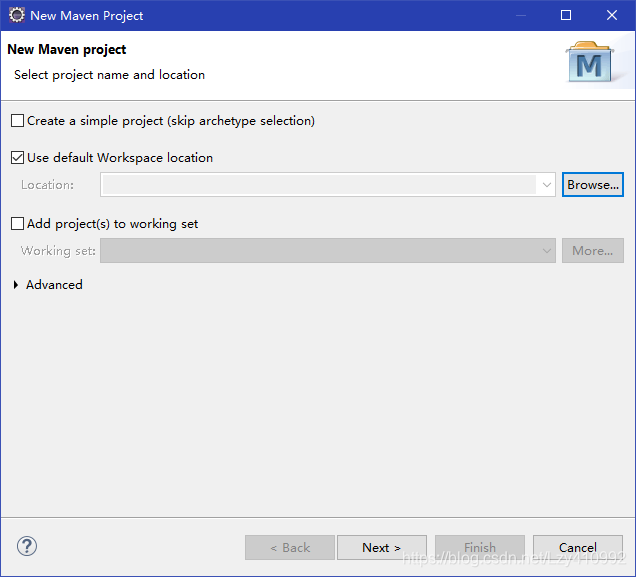
3.在filter中输入maven-archetype-webapp,单击group->next

4.项目创建完成时你会发现index.jsp是报错的,不过不用担心
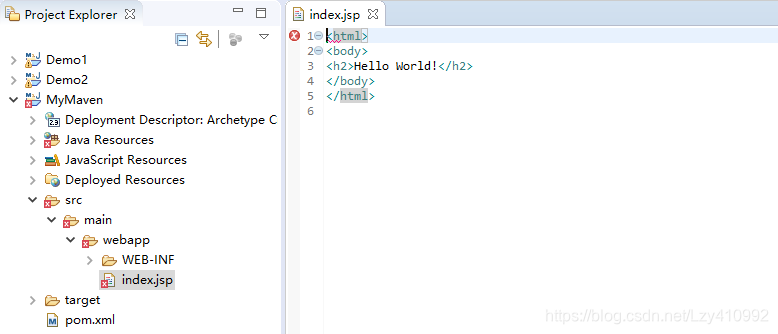
5.右键单击项目->Build Path->Configure Build Path…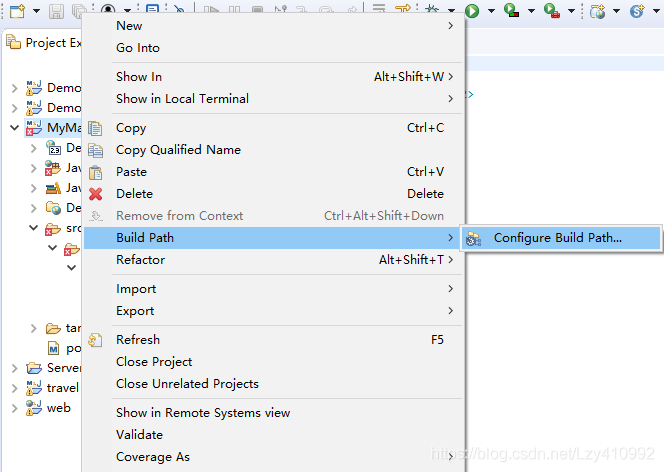
6.双击JRE,修改jre,finish
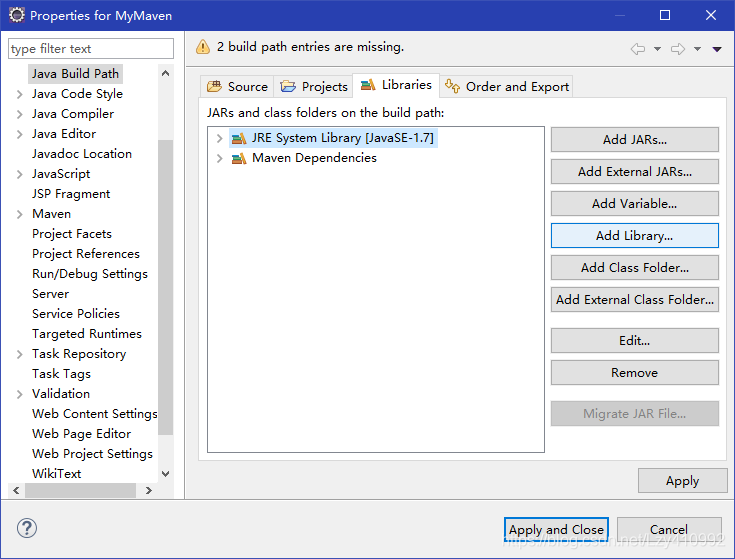
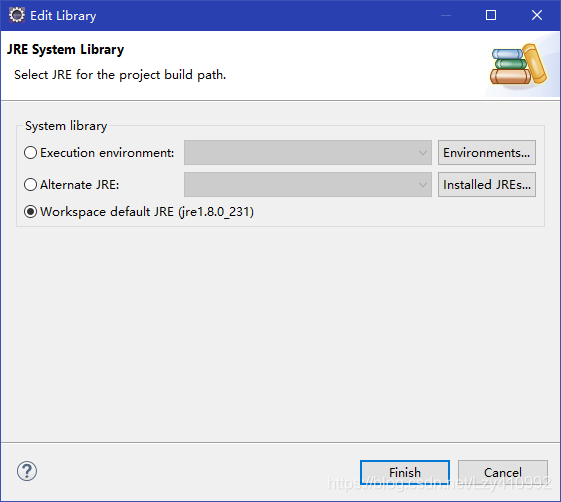
7.点击Add library->Server Runtime,然后Next->
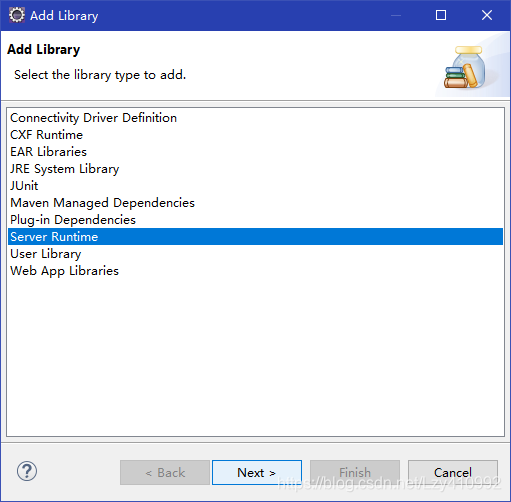
8.将项目部署到tomcat->finish
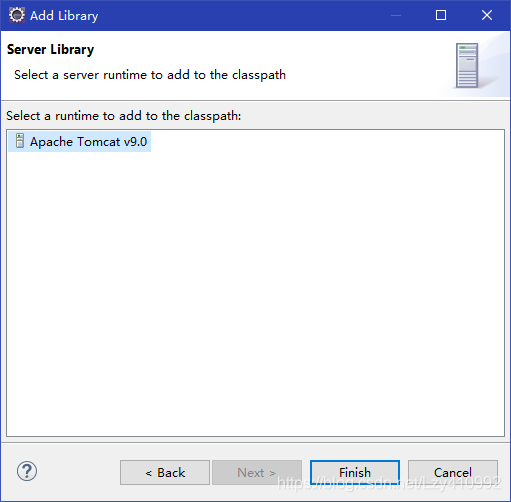
9.返回页面时就会发现Tomcat已经添加成功,点击Apply->Apply and Closs就完成了
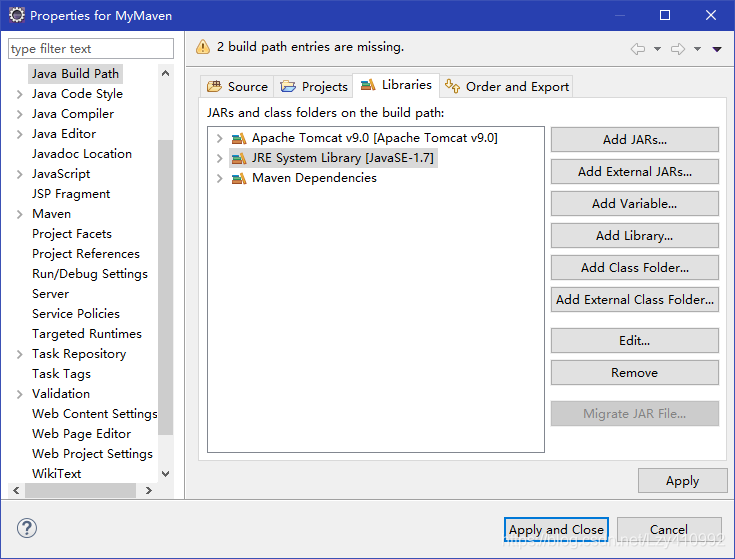
10.项目创建完成